
INHOUDSOPGAWE:
- Outeur John Day [email protected].
- Public 2024-01-30 07:26.
- Laas verander 2025-01-23 12:53.




Hierdie instruksie is vir ARMTRONIX WIFI Heavy Duty Relay Board VER 0.1.
ARMtronix WiFi/BT Heavy Duty Relay Board is 'n IOT -bord. Dit is ontwerp om 'n las met 'n hoë kragverbruik by 240 V AC te hanteer.
Stap 1: Veiligheidswaarskuwings

Let wel:
dit, hierdie bord moet aangedryf word met AC 230V met vereiste stroom. Werk en hanteer versigtig met wisselstroom, aangesien dit skadelik en gevaarlik is vir mense. Dit is gevaarlik om aan lewendige draad of bord te raak as dit AAN is, en dit kan nie aanbeveel word nie; vermy dit asseblief
Selfs 'n 50 V wisselstroomvoorsiening is voldoende om jou dood te maak. Skakel die net af voordat u 'n verbinding maak of verander, wees baie versigtig. As u niks weet wat verband hou met die wisselstroomtoevoerlyne nie, skakel 'n elektrisiën en vra hom om u te help. Moenie koppel aan die elektrisiteitsnet nie, tensy u oor voldoende opleiding en toegang tot toepaslike veiligheidstoerusting beskik. Moet nooit alleen op hoogspannings werk as u alleen is nie. Maak altyd seker dat u 'n vriend/maat het wat u kan sien en hoor, en wat weet hoe om die krag vinnig af te skakel in geval van 'n ongeluk. Gebruik 'n 2A -lont in serie met die ingang op die bord as veiligheidsmaatreël. Basiese bedradingsdiagram is beskikbaar op ons instruksiesblad en github. Verwys hulle asseblief
Brandgevaar: As u verkeerde verbindings maak, meer as nominale krag trek, kontak met water of ander geleidende materiaal en ander soorte misbruik/oormatige gebruik/wanfunksionering, kan dit oorverhitting veroorsaak en 'n brand ontstaan. Toets u stroombaan en die omgewing waarin dit ontplooi word, deeglik voordat u dit aangeskakel en sonder toesig laat. Volg altyd alle brandveiligheidsmaatreëls
Stap 2: INLEIDING: Wifi_BT HDR (Heavy Duty Relay) -bord

Produk Funksies
1) Werk direk met wisselstroom 100 - 240 V AC 50-60 Hz.
2) Produk firmware kan opgedateer/herlaai/verander word volgens gebruikersvereiste.
3) Een relais met lewendige wisselstroomuitgang via GEEN PIN van relais Neutraal toeganklik vir die gebruiker.
4) Borduitvoer kan hoër vrag hanteer.
5) WiFi met MQTT- of HTTP -protokol
6) MQTT -verifikasie met gebruikersnaam en wagwoord.
7) Basiese firmware om SSID en wagwoord in te voer om aan te sluit op die router.
8) Firmware het die vermoë om die toestel via die HTTP- en MQTT -modus te beheer.
9) Drukknoppie aan boord Voorsien vir toestelherstel.
10) Kan gekonfigureer word vir Amazon Alexa of Google Assistant
11) GPIO 21, 22, 33 en 34 is toeganklik in die kop vir die gebruiker vir hul toepassing.
Die vormfaktor van die toestel is 100mm*50mm, soos getoon in figuur 1. Wifi BT HDR -skakelaar (Heavy Duty Relay) kan gebruik word vir WiFi -geaktiveerde gebou -outomatiseringstoepassing. Dit kan 'n las hanteer met 'n hoë kragverbruik by 240 V AC. Daar is 'n relais aan boord om die eksterne elektriese vragte van 'n mobiele toepassing (AAN/UIT) te beheer met behulp van MQTT/HTTP -protokol. Dit het ook funksies soos, opsporing van kragaanwesigheid na aflos en virtuele wisselspanning. Die bord het 'n programmeerkop (TX, RX, DTR, RTS) wat verenigbaar is met NodeMCU; dit kan saam met Arduino IDE gebruik word vir die programmering met behulp van 'n eksterne USB-UART-omskakelaar. Dit het 'n ingeboude kragtoevoermodule wat standaard wisselspanning as ingang neem en die vereiste gelykstroomspanning as uitset bied. Die GS-spanning word gebruik om die WiFi-module aan boord aan te skakel om WiFi-kommunikasie met selfone te bewerkstellig.
Stap 3: funksionele blokdiagram

STELSEL OORSIG
1. Wisselstroom -tot -GS -kragtoevoermodule
AC na DC converter is 'n kragtoevoer module. Hierdie kragtoevoermodule stel spanning van 230 V AC tot 5 V DC reg en reguleer met 'n uitgangsstroom van 0.6A DC. Die krag van HLK-PM01 is hoogstens 3W. Die 5V-toevoer word gebruik om die relais en die USB-UATT-omskakelaar aan te skakel
2. Wi-Fi-module
Wifi -module wat op die bord gebruik word, is ESP32, met die minimum GPIO's wat maklik toeganklik is vir 'n gebruiker vir hul eie toepassing in 'n kop. Wifi -module word aangeskakel deur 3.3 V DC. Dit werk op beide MQTT / HTTP -protokol.
3. Elektriese meganiese aflos
Elektro -meganiese relais word aangedryf deur 5 V DC. Die wisselstroomaangedrewe terminale (NO) kry toegang tot die gebruiker in 'n terminale blok om vragte te beheer. 'N Opto-isolator-gebaseerde dryfkring word gebruik om die relais aan te dryf om isolasie te skep tussen die relais se wisselstroom- en gelykstroomgedeelte.
4. AC virtuele skakelaar
Die virtuele wisselstroomskakelaar is aan die Wifi-module gekoppel deur middel van 'n opto-isolator AC-DC-isolasie. Dit gee 'n ZCD -uitset na die Wifi -module om die verandering in die status van die skakelaar op te spoor.
5. DC virtuele skakelaar
Die virtuele DC-stroombaan is direk aan die Wifi-module gekoppel met 'n trekweerstand by GPIO.
Nota: Beide wisselstroom- en gelykstroomskakelaars is gekoppel aan dieselfde GPIO -pen van ESP32. Daarom word aanbeveel om slegs een van die virtuele skakelaars op 'n oomblik aan te sluit
Stap 4: Kopbesonderhede en programmeerstappe



Maak die volgende verbinding vir ESP32S
1. Koppel die "RX van FTDI aan TXD" -pen van J1.
2. Koppel die "TX van FTDI na RXD" -pen van J1.
3. Koppel die "DTR van FTDI aan DTR" -pen van J1.
4. Koppel die "RTS van FTDI aan RTS" -pen van J1.
5. Koppel die "VCC van FTDI" aan die pen van J1 van 3.3V.
6. Koppel die "GND van FTDI aan GND" -pen van J1.
7. Raadpleeg Figuur 4 vir aansluiting.
Let wel: Verander die Jumper -instelling 5Vcc in 3.3Vcc in FTDI Board. As u vergeet om te verander, is daar 'n kans dat ESP32S beskadig kan word
Maak u kode oop in ArduinoIDE, klik op die oortjie Tools, kies 'Board: Arduino/Genuino Uno' en kies 'NodeMCU-32S' soos getoon in figuur 5 hieronder.
Klik op die oortjie Tools, kies 'Programmer: Arduino as ISP', verwys na figuur 6.
Klik op die oortjie gereedskap, kies "Poort:" COMx ", onder hierdie klik op" COMx "om te kies. ("X" verwys na die poortnommer wat op u rekenaar beskikbaar is) Verwys na figuur 7.
Laai die program op na figuur 8.
Stap 5: Bedradingsdiagramme




PROSEDURE KRAG OP DIE TOESTEL
1. Maak 'n ingangsverbinding AC fase en neutrale verbinding soos getoon in Figuur 11.
2. Gebruik 'n elektriese eksterne sekering en 'n MCB met 'n nommer 2A/250V, in serie om ingangskoppelings te gebruik vir veiligheidsdoeleindes.
3. Kontroleer of daar geen kortsluiting tussen fase en neutraal is nie.
4. Maak seker dat veiligheidsmaatreëls in ag geneem word.
5. Skakel die toestel aan deur die hooftoevoer aan te skakel.
6. Let dan op dat die LED D2 op die toestel in AAN toestand is.
7. As die toestel NIE aangeskakel is nie, skakel dan die hooftoevoer uit en kyk weer na verbindings deur die bogenoemde stappe te volg.
Bordbesonderhede word in figuur 9 getoon
Laadverbindingsdraaddiagram verwys na Figuur 10
Aansluitschema vir bedrading: Figuur 11.
Let wel:
1. Vir hoër vragte, moet u nie die neutrale aan boord gebruik nie, maar word aanbeveel om eksterne neutrale te gebruik
2. Aan boord-lont is slegs vir SMPS en nie vir vragte nie
Stap 6: PROCEDURE OM DIE TOESTEL TE KONFIGUREER



Skakel die toestel aan sodat dit die toegangspunt huisves, soos getoon in figuur 12.
Koppel die selfoon/skootrekenaar aan op die toegangspunt met Armtronix- (mac-id). EX: Armtronix-1a-65-7 soos getoon in Figuur 13.
Na die verbinding, maak die blaaier oop en voer 192.168.4.1 IP -adres in, dit maak die webbediener oop soos getoon in die figuur 14.
vul die SSID en wagwoord en kies HTTP, as die gebruiker met MQTT wil skakel, moet hy die MQTT -knoppie kies, die MQTT -makelaar -IP -adres invoer, die MQTT -onderwerp publiseer, dan die MQTT -onderwerp inskryf en dit indien.
Nadat die konfigurasie ingedien is, verbind die ESP32S met die router en die router ken die IP -adres toe. Maak die IP -adres in die blaaier oop om die skakelaar (Relay) te beheer.
Let wel:
192.168.4.1 is die standaard IP -adres wanneer ESP na konfigurasie die gasheer aanbied, om die IP -adres wat deur die router verskaf is, na te gaan, of u moet die FING -app aflaai van die Google Play -winkel, u selfoon aan die router koppel; u kan alles nagaan die toestelbesonderhede wat aan u router gekoppel is
As u met 'n verkeerde wagwoord gekonfigureer het en die SSID korrek is, probeer die toestel in hierdie geval om aan te sluit, maar die wagwoord pas nie, begin dit terugstel, dus sal die toestel nie aan die router koppel nie, en dit sal ook nie die gasheer wees nie; u moet die router afskakel. Dan begin die toestel weer gasheer, en moet u die konfigurasie herkonfigureer (verwys na figuur 12, 13, 14) en die router weer begin
Sonder om die SSID en wagwoord op te stel, kan ons die Wifi -skakelaar beheer deur aan te sluit op die toegangspunt van die toestel en die IP -adres van die toestel oop te maak, dws 192.168.4.1, die webbedienerbladsy sal die skakel met die naam Control GPIO wys soos in die figuur 10, deur op hierdie skakel te klik, kan ons die Wifi Switch -bord beheer, maar die reaksie sal stadig wees.
Aanbeveel:
NodeMCU Lua Goedkoop 6 $ -bord met MicroPython -temperatuur- en humiditeitsregistrasie, Wifi en mobiele statistieke: 4 stappe

NodeMCU Lua Goedkoop 6 $ -bord met MicroPython -registrasie van temperatuur en humiditeit, wifi en mobiele statistieke: dit is basies wolkweerstasie, u kan data op u telefoon nagaan of 'n telefoon as lewendige vertoning gebruik. Met NodeMCU -toestel kan u temperatuur- en humiditeitsdata buite aanmeld , in die kamer, kweekhuis, laboratorium, koelkamer of op enige ander plek volledig
ESP 32 -kamera -streaming video oor WiFi - Aan die gang met ESP 32 CAM -bord: 8 stappe

ESP 32-kamera-streaming video oor WiFi | Aan die gang met ESP 32 CAM-kaart: Die ESP32-CAM is 'n baie klein kameramodule met die ESP32-S-chip wat ongeveer $ 10 kos. Benewens die OV2640 -kamera en verskeie GPIO's om randapparatuur aan te sluit, bevat dit ook 'n microSD -kaartgleuf wat nuttig kan wees om beelde wat met
Hoe om 'n AVR -bord te programmeer met 'n Arduino -bord: 6 stappe

Hoe om 'n AVR -bord te programmeer met 'n Arduino -bord: het u 'n AVR -mikrobeheerderbord? Is dit moeilik om dit te programmeer? Wel, u is op die regte plek. Hier sal ek u wys hoe u 'n Atmega8a -mikrokontrollerbord kan programmeer met 'n Arduino Uno -bord as programmeerder. Dus sonder verby
RANG 65, VLAK 10 PRESTIGE HACK FOR CALL OF DUTY 5 WAW: 4 Stappe
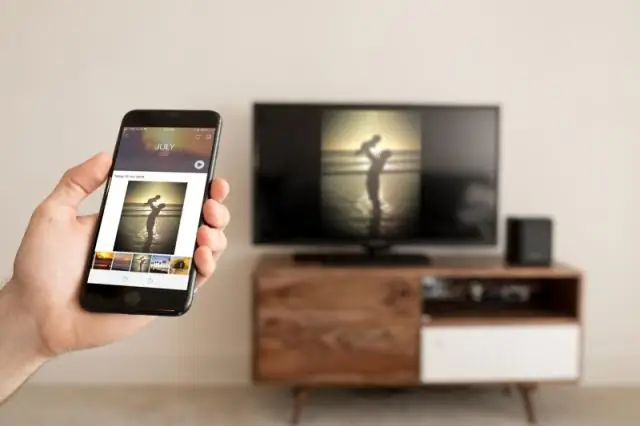
RANG 65, VLAK 10 PRESTIGE HACK FOR CALL OF DUTY 5 WAW: Dit is 'n baie eenvoudige hack vir Call of Duty 5 World at War PC om 65 volle prestige te kry. Dit ontsluit ook alle wapens en klasse. Voel vry om kommentaar te lewer of vir my 'n boodskap te stuur as u enige vrae het
Heavy Sleepers se wekker: 7 stappe

Heavy Sleepers se wekker: Hallo almal, oké, so basies het ek 'n klein battery aangedryf om 'n rookmelderluidspreker te gebruik. Dit is baie hard en kan moontlik gebruik word as 'n toestel om die dooies te herleef. Hou in gedagte dat dit my eerste instruksies is, dus
